Πώς να ηχογραφήσετε μια τηλεφωνική κλήση σε ένα iPhone
Το να μπορείτε να ηχογραφήσετε μια τηλεφωνική κλήση στο iPhone σας μπορεί να είναι ένα απίστευτα χρήσιμο πράγμα, ιδιαίτερα αν είστε δημοσιογράφος ή κάποιος που πρέπει να διεξάγετε τακτικές συνεντεύξεις ως μέρος της δουλειάς σας.
Ωστόσο, η Apple δεν καθιστά μια τέτοια δυνατότητα διαθέσιμη μέσω του iOS από προεπιλογή και ούτε παρέχει σε τρίτους άμεση πρόσβαση στο μικρόφωνο ή στην ενσωματωμένη εφαρμογή Phone. Δεδομένης της σκληρής του στάσης για το απόρρητο, αυτό είναι ίσως κατανοητό.
Υποθέτοντας ότι είναι νόμιμο στην επικράτειά σας και με τη συνιστώμενη προϋπόθεση ότι έχετε λάβει τη συναίνεση από το άλλο μέρος, υπάρχει περιορισμένη λύση για αυτό.
Αυτό που χρησιμοποιήσαμε
- Χρησιμοποιήσαμε το iPhone 13 Pro, αλλά αυτές οι μέθοδοι θα λειτουργήσουν σε οποιοδήποτε iPhone.
- Χρησιμοποιήσαμε το τρίτο μέρος TapeACall app, η οποία είναι δωρεάν για λήψη από το App Store. Θα πρέπει να εγγραφείτε σε μια συνδρομή εάν θέλετε απεριόριστη εγγραφή κλήσεων.
Η σύντομη έκδοση
- Ελέγξτε τον χειριστή σας και κατεβάστε μια εφαρμογή τριπλής κλήσης
- Ρυθμίστε την εφαρμογή τριπλής κλήσης
- Καταγράψτε κλήσεις χρησιμοποιώντας την εφαρμογή τριπλής κλήσης
-
Βήμα
1Ελέγξτε τον χειριστή σας και κατεβάστε μια εφαρμογή τριπλής κλήσης

Υπάρχουν εφαρμογές τρίτων στο κατάστημα εφαρμογών που ρυθμίζουν μια τρίτη γραμμή για οποιαδήποτε κλήση ένας προς έναν και, στη συνέχεια, χρησιμοποιούν αυτήν τη γραμμή για την εγγραφή κλήσεων. Ωστόσο, θα πρέπει να ελέγξετε ότι ο πάροχος του δικτύου σας – καθώς και το συγκεκριμένο πρόγραμμα κλήσεων – υποστηρίζει αυτή τη δυνατότητα.
Σημειώστε ότι η ίδια η εφαρμογή πιθανότατα θα σας κοστίσει μια συνδρομή. Χρησιμοποιήσαμε το TapeACall για τους σκοπούς αυτού του οδηγού, αλλά άλλες εφαρμογές περιλαμβάνουν το Call Recorder Pro και το ACR Call Recorder, μεταξύ άλλων.

-
Βήμα
2Ρυθμίστε την εφαρμογή τριπλής κλήσης

Υποθέτοντας ότι όλα αυτά ισχύουν, κατεβάστε και εγγραφείτε για την εν λόγω εφαρμογή. Στην περίπτωση του TapeACall, αυτό θα απαιτήσει την εισαγωγή του αριθμού τηλεφώνου σας, επιλέγοντας έναν τοπικό αριθμό «δεύτερης γραμμής» για σκοπούς εγγραφής και παραχώρηση πρόσβασης στις επαφές σας (η εφαρμογή θα δημιουργήσει μια νέα επαφή για το προαναφερθέν δευτερόλεπτο αριθμός).

-
Βήμα
3Βήμα 3: Καταγράψτε κλήσεις χρησιμοποιώντας την εφαρμογή τριπλής κλήσης

Όταν λαμβάνετε μια εισερχόμενη κλήση, απαντήστε την ως συνήθως. Τώρα βγείτε στην αρχική οθόνη σύροντας προς τα πάνω ή πατώντας το κουμπί αρχικής οθόνης στο iPhone σας. Η κλήση σας θα συνεχιστεί στο παρασκήνιο.
Ανοίξτε την εφαρμογή εγγραφής και πατήστε το κουμπί Εγγραφή και οποιαδήποτε άλλα κουμπιά απαιτούνται από την εφαρμογή. Το TapeACall απαιτεί να πατήσετε ένα πρόσθετο κουμπί αριθμού πρόσβασης κλήσης για να φέρετε αυτήν τη δευτερεύουσα γραμμή για μια κλήση συνδιάσκεψης, για παράδειγμα.
Τώρα πατήστε το κουμπί συγχώνευσης κλήσης στην οθόνη τηλεφωνικής κλήσης. Η κλήση σας θα πρέπει τώρα να ηχογραφείται.
Η εγγραφή εξερχόμενων κλήσεων είναι γενικά λίγο πιο απλή. Στο TapeACall απαιτείται να ανοίξετε την εφαρμογή και να πατήσετε για να ξεκινήσει μια εγγραφή πριν πραγματοποιήσετε την κλήση σας μέσω της εφαρμογής Τηλέφωνο ως συνήθως.

Συχνές ερωτήσεις
Το πρόγραμμα δικτύου ή κλήσεων δεν υποστηρίζει κλήσεις τριών κατευθύνσεων. Επικοινωνήστε με τον χειριστή σας για συμβουλές σχετικά με αυτό.
Δεν μπορούν όλοι να κάνουν χρήση αυτής της μεθόδου. Σε λίγο, υπάρχει πάντα η μέθοδος της ωμής βίας για την πραγματοποίηση της κλήσης σας στο μεγάφωνο (ήχος > Ηχείο) και χρησιμοποιώντας ένα δεύτερο τηλέφωνο με μια βασική εφαρμογή εγγραφής (όπως τα προεπιλεγμένα φωνητικά σημειώματα της Apple) για την εγγραφή του ήχου.
Μπορεί να σας αρέσει…

Πώς να μεταφέρετε δεδομένα από το iPhone στο iPhone

Πώς να τραβήξετε ένα στιγμιότυπο οθόνης σε ένα iPhone

Πώς να διαγράψετε επαφές σε ένα iPhone
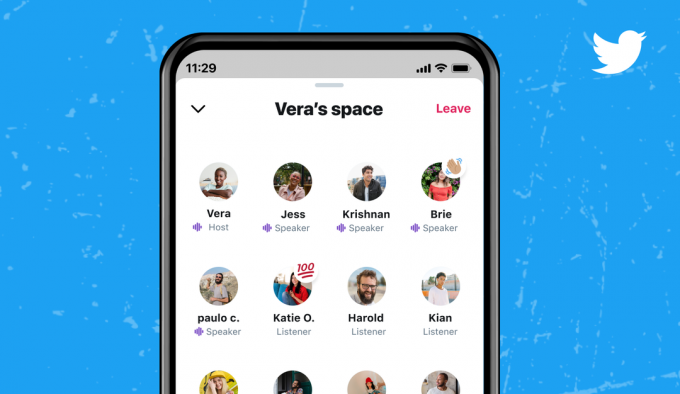
Πώς να εγγραφείτε στο Twitter Spaces

Πώς να εγγράψετε οθόνη σε ένα iPhone

Πώς να ακυρώσετε συνδρομές σε ένα iPhone
Γιατί να εμπιστευτούμε τη δημοσιογραφία μας;
Το Trusted Reviews, το οποίο ιδρύθηκε το 2004, υπάρχει για να παρέχει στους αναγνώστες μας διεξοδικές, αμερόληπτες και ανεξάρτητες συμβουλές σχετικά με το τι να αγοράσουν.
Σήμερα, έχουμε εκατομμύρια χρήστες το μήνα από όλο τον κόσμο και αξιολογούμε περισσότερα από 1.000 προϊόντα ετησίως.



